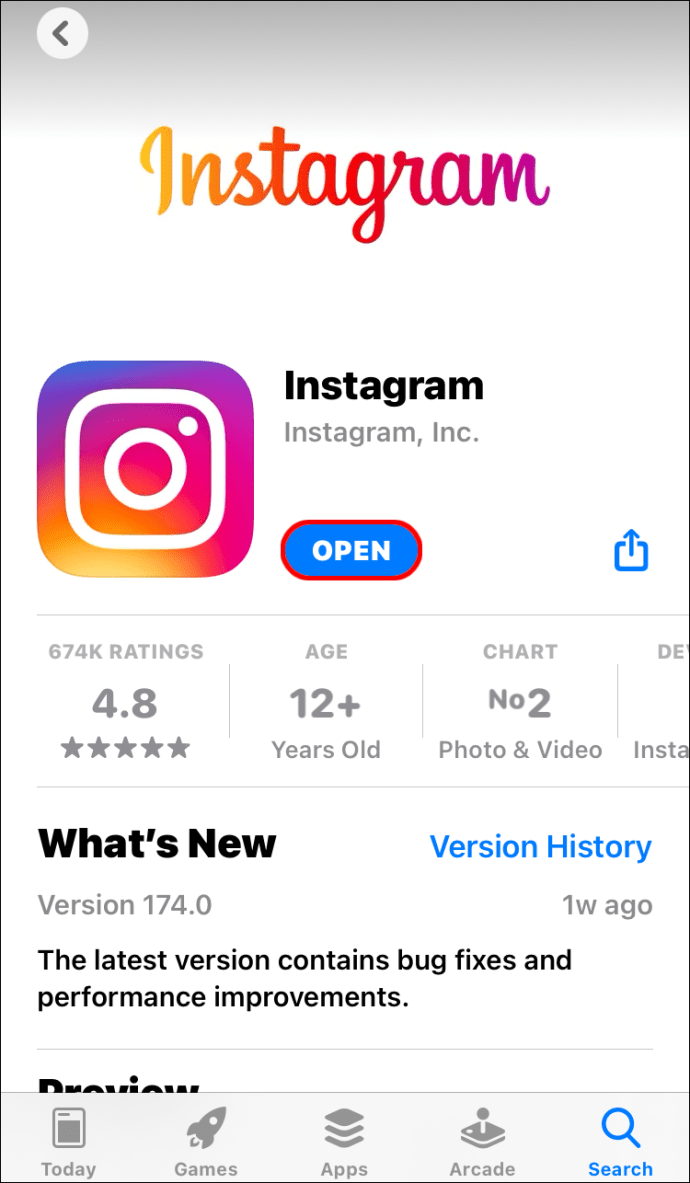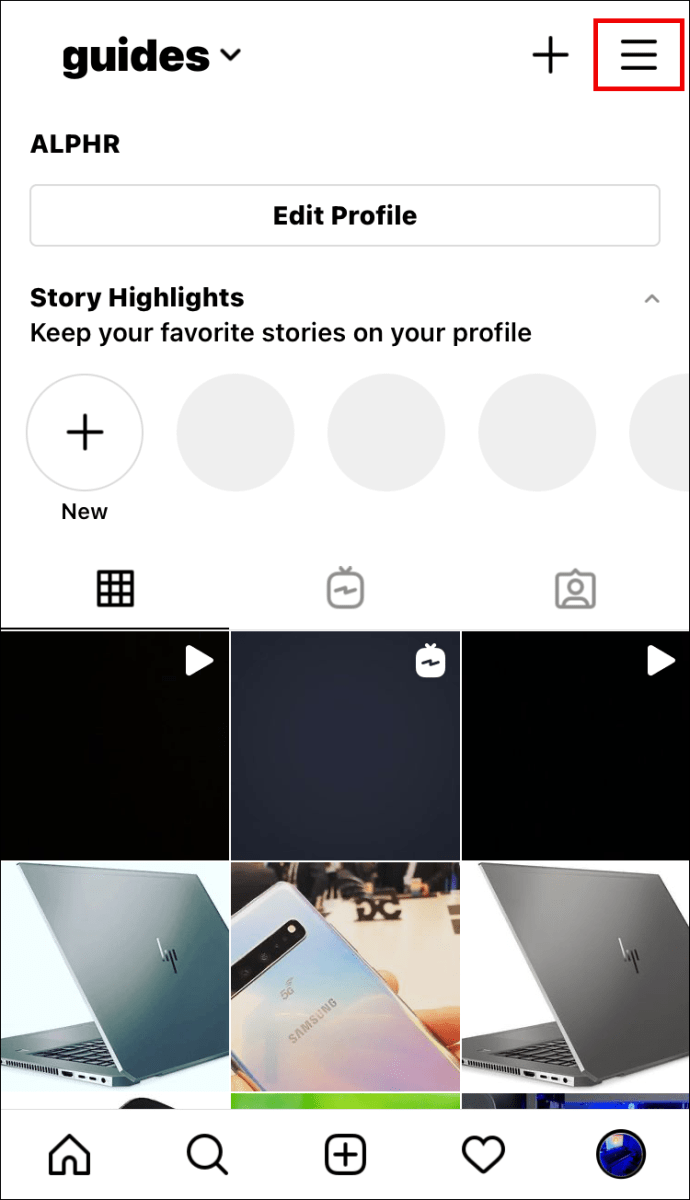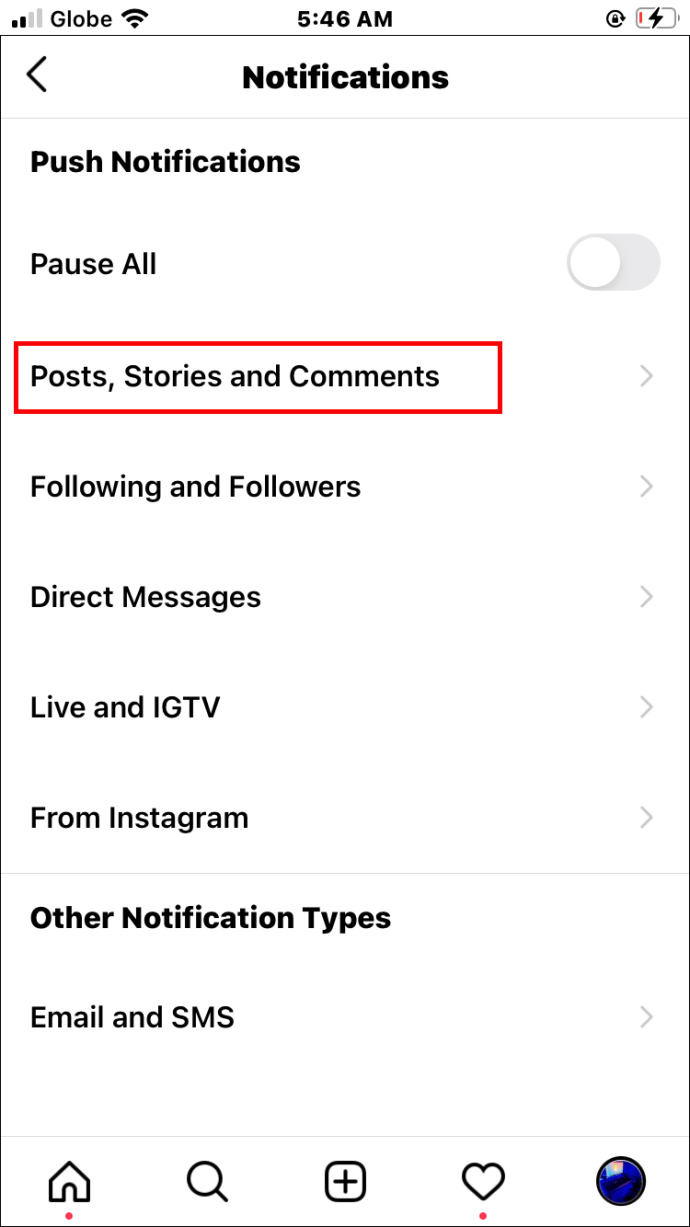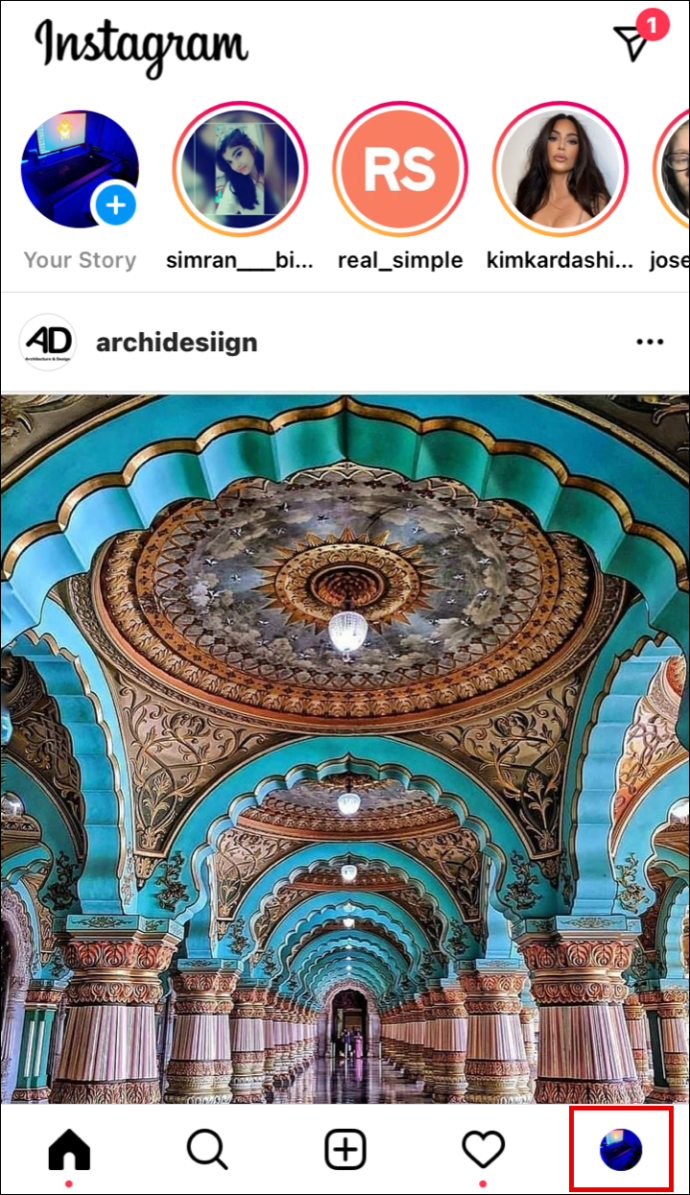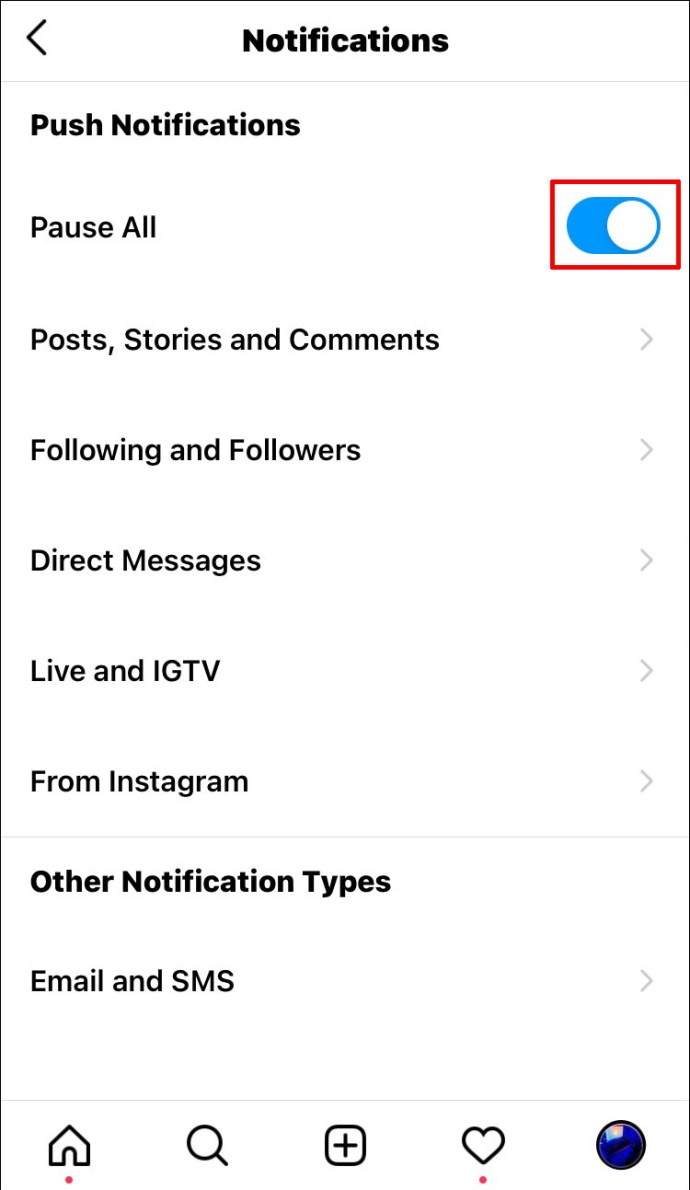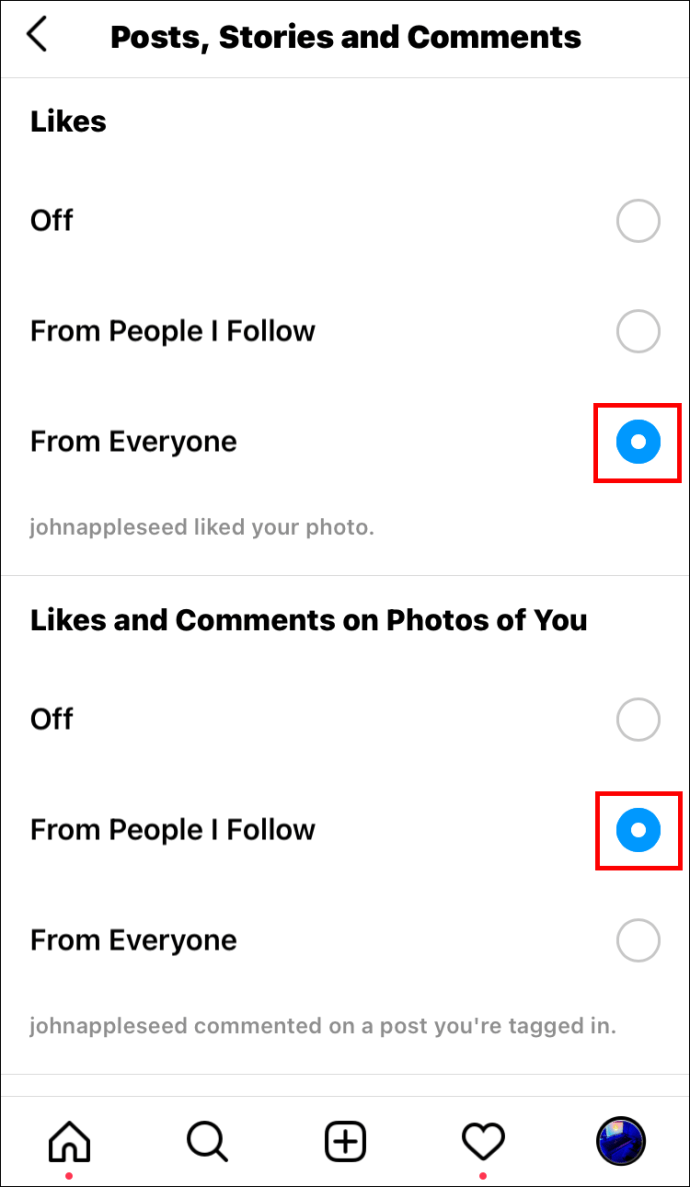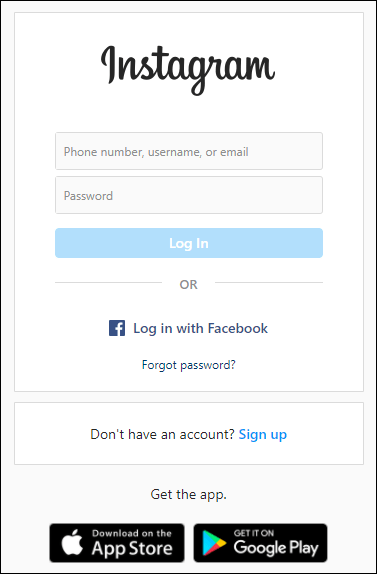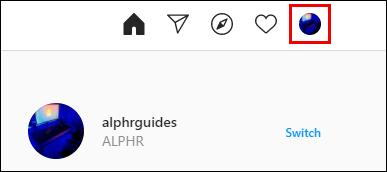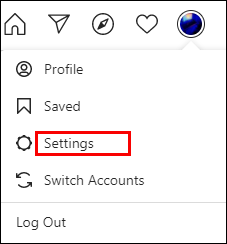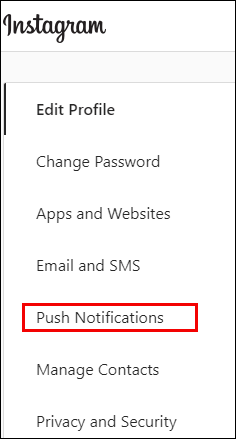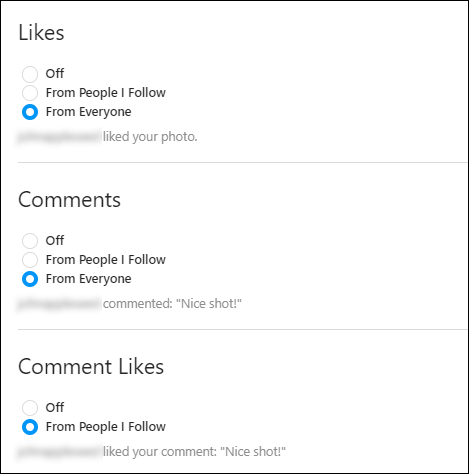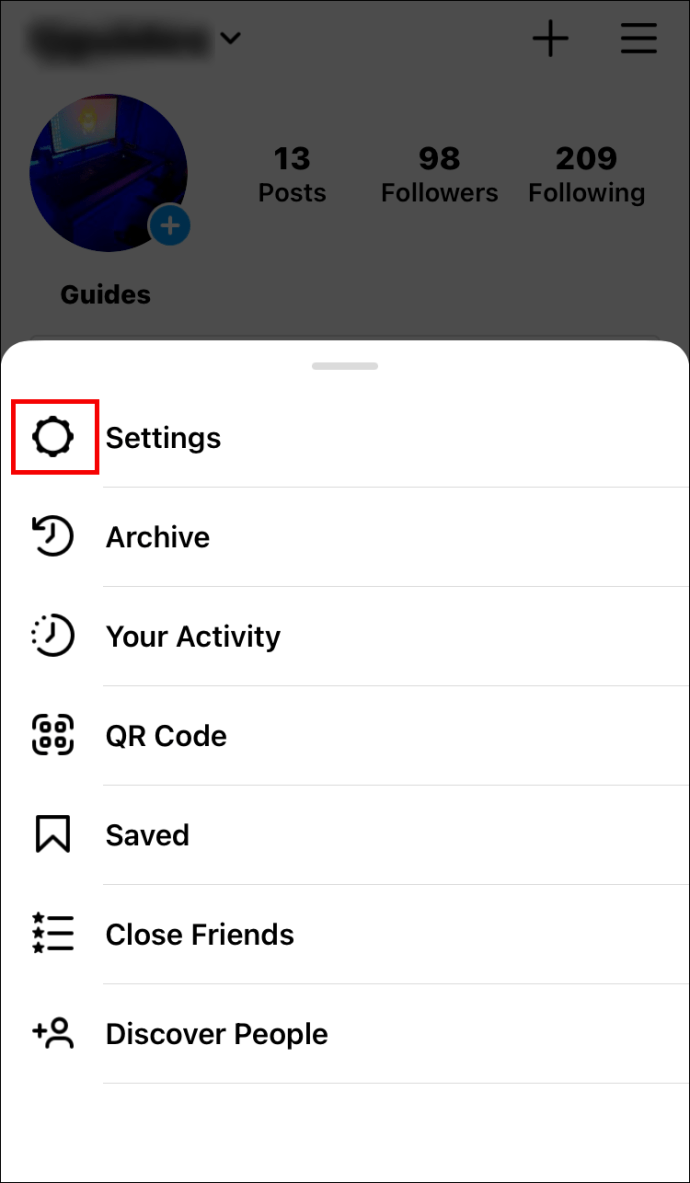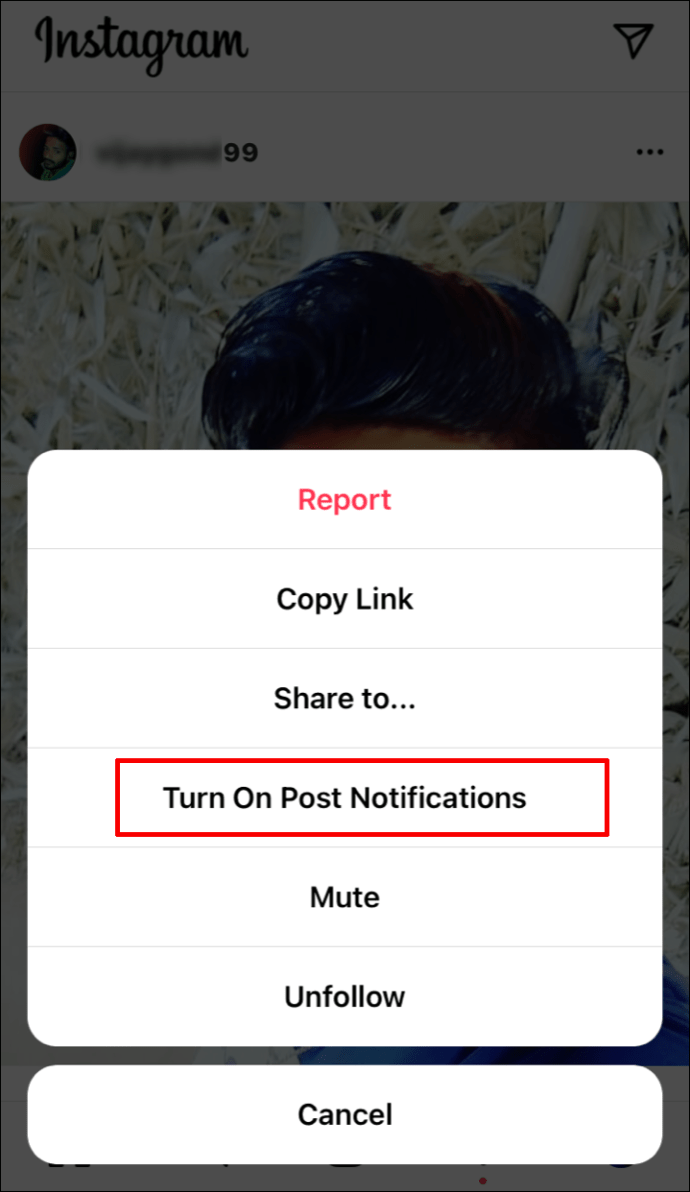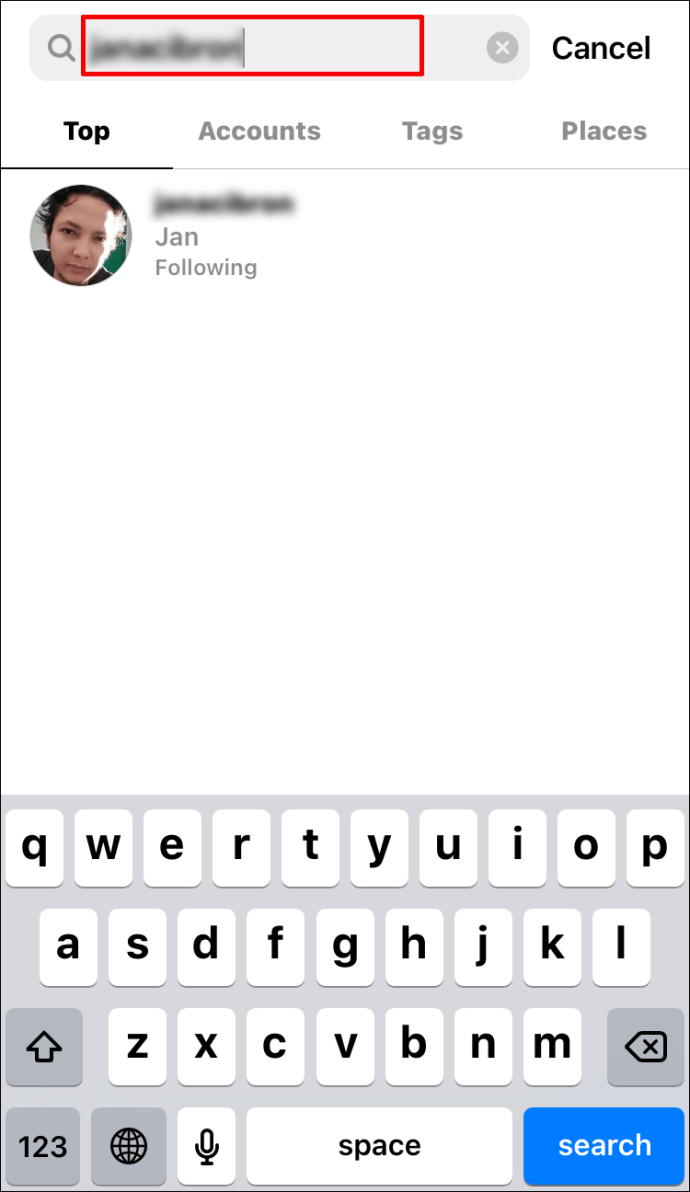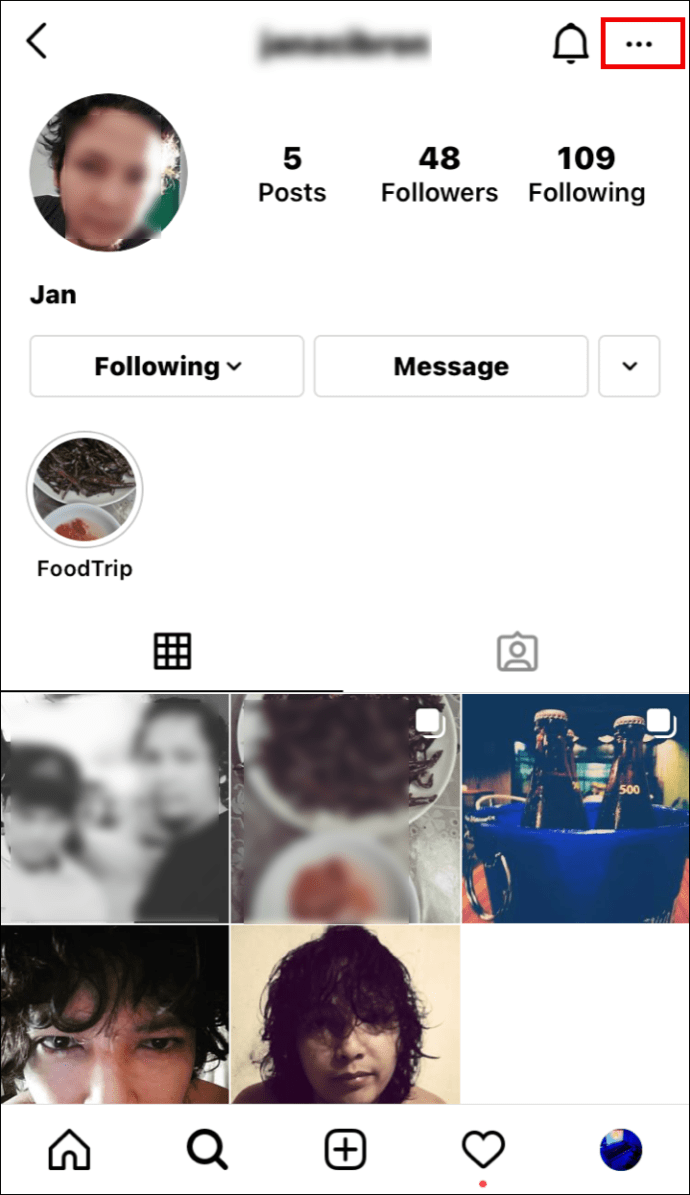Het bijhouden van de laatste activiteiten van je volgers is essentieel als je een fervent Instagram-gebruiker bent. Misschien wil je het nieuwe bericht van je vriend of een nieuw volgverzoek niet missen. Als je op zoek bent naar manieren om meldingen op Instagram in te schakelen, ben je hier aan het juiste adres.
In dit artikel vertellen we je alles wat je moet weten. Bovendien geven we je instructies over hoe je meldingen kunt krijgen wanneer iemand live gaat of een nieuwe Instagram-post plaatst - en nog veel meer.
Hoe meldingen op Instagram op een iPhone in te schakelen
Stel dat je een gepassioneerde Instagram-gebruiker bent, of je hebt een bedrijf om te promoten. In dat geval wil je misschien meldingen van Instagram ontvangen die je updates geven over de activiteiten van je volgers.
Instagram waarschuwt u standaard wanneer er een activiteit is waarbij u betrokken bent. Maar u kunt het type inhoud waarvoor u meldingen wilt ontvangen verder filteren of inhoud uitfilteren die u niet belangrijk vindt.
Hier leest u hoe u meldingen op Instagram op uw iPhone kunt inschakelen:
- Start de Instagram-app op je iPhone.
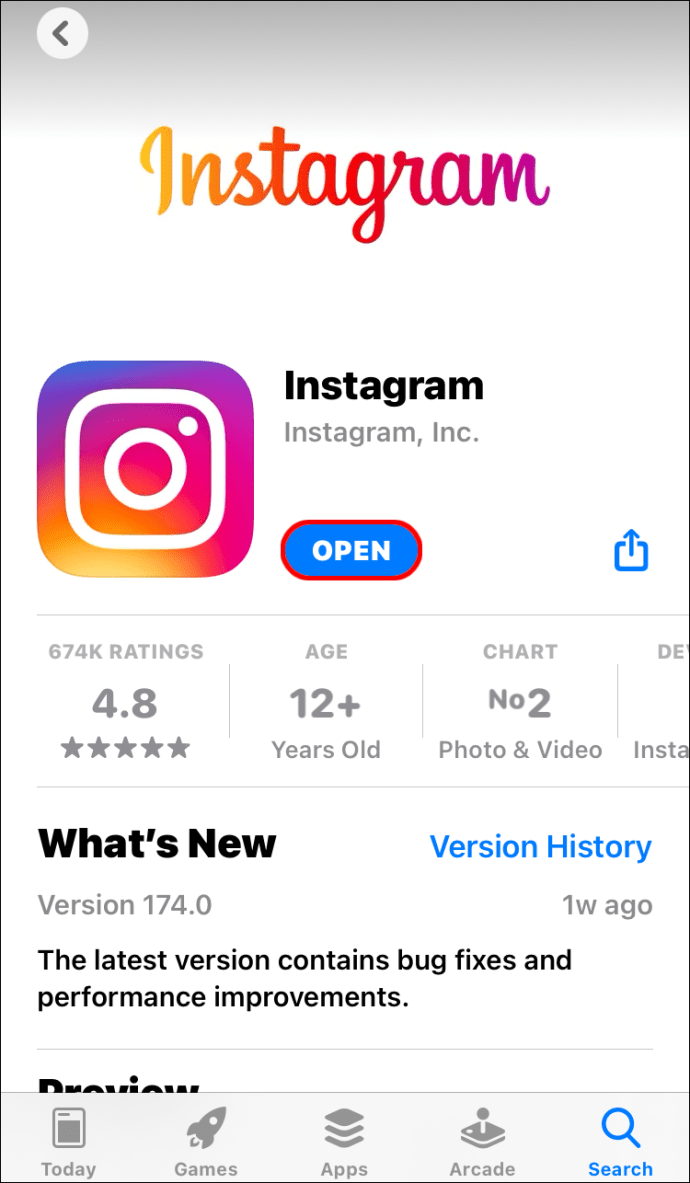
- Open het Instagram-menu. Tik op de drie horizontale balken in de rechterbovenhoek van het scherm.
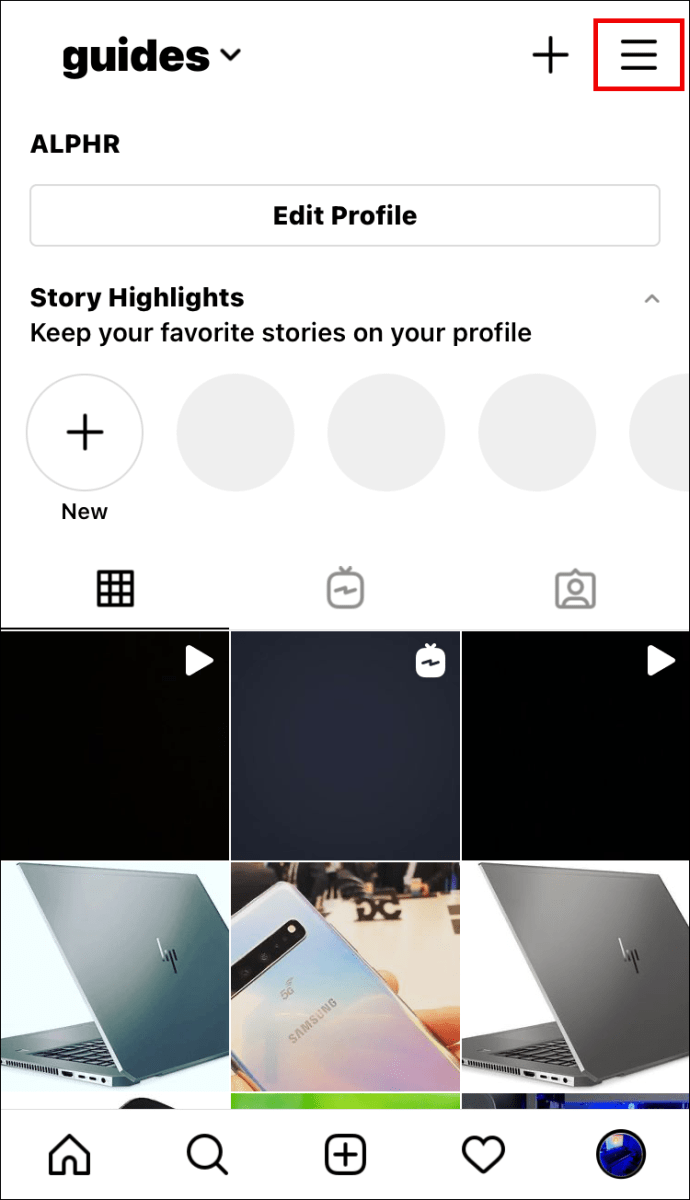
- Ga naar het tabblad 'Instellingen' en open 'Meldingen'.

- Zorg ervoor dat de schakelknop "Alles pauzeren" is uitgeschakeld.

- U kunt dan uw meldingen aanpassen voor specifieke activiteiten zoals:
- Berichten, verhalen en opmerkingen
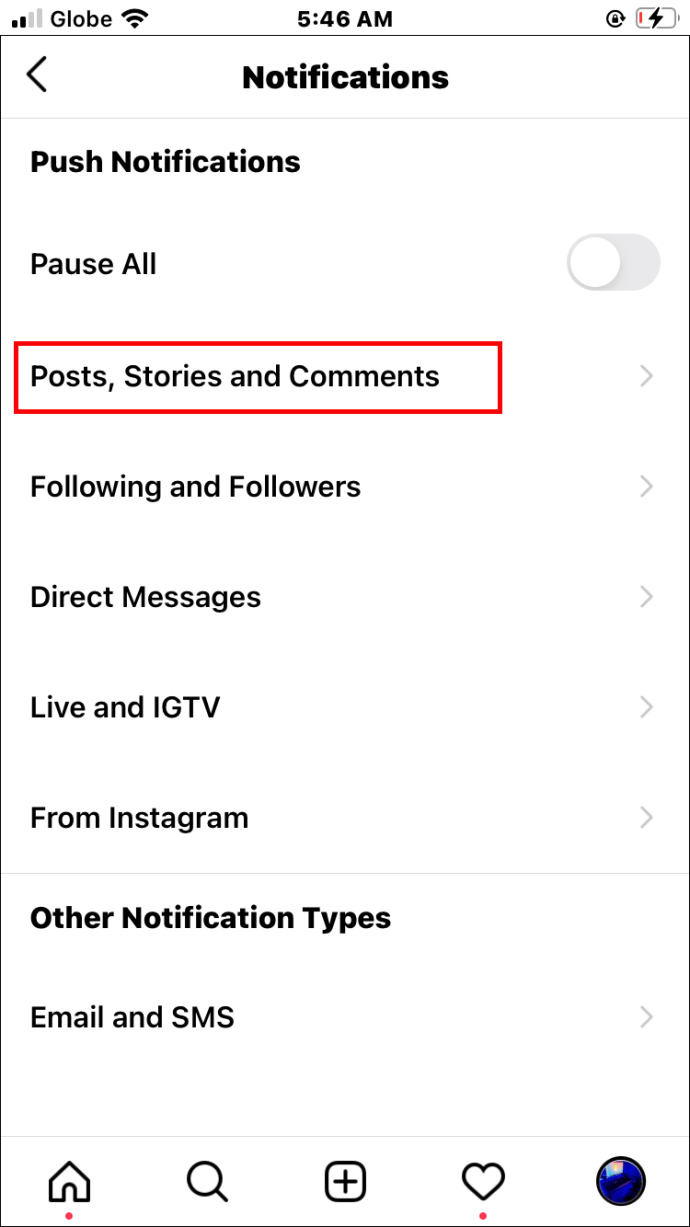
- Volgen en volgers
- Directe berichten
- Live en IGTV
- Van Instagram
- E-mail en sms
- Berichten, verhalen en opmerkingen
- Om specifieke hierboven genoemde meldingen in te schakelen, klikt u gewoon op dat gedeelte en zorgt u ervoor dat de schakelknop daarvoor is ingeschakeld.
Hoe meldingen op Instagram op een Android-apparaat in te schakelen
In dit gedeelte geven we je gedetailleerde instructies over het inschakelen van meldingen op Instagram als je een Android-gebruiker bent. De stappen die u moet volgen zijn vrij eenvoudig. Nu hoef je je geen zorgen meer te maken dat je een belangrijk verhaal of opmerking van je volgers mist.
Hier leest u hoe u meldingen op Instagram op uw Android-apparaat kunt inschakelen:
- Start de Instagram-app op je telefoon.
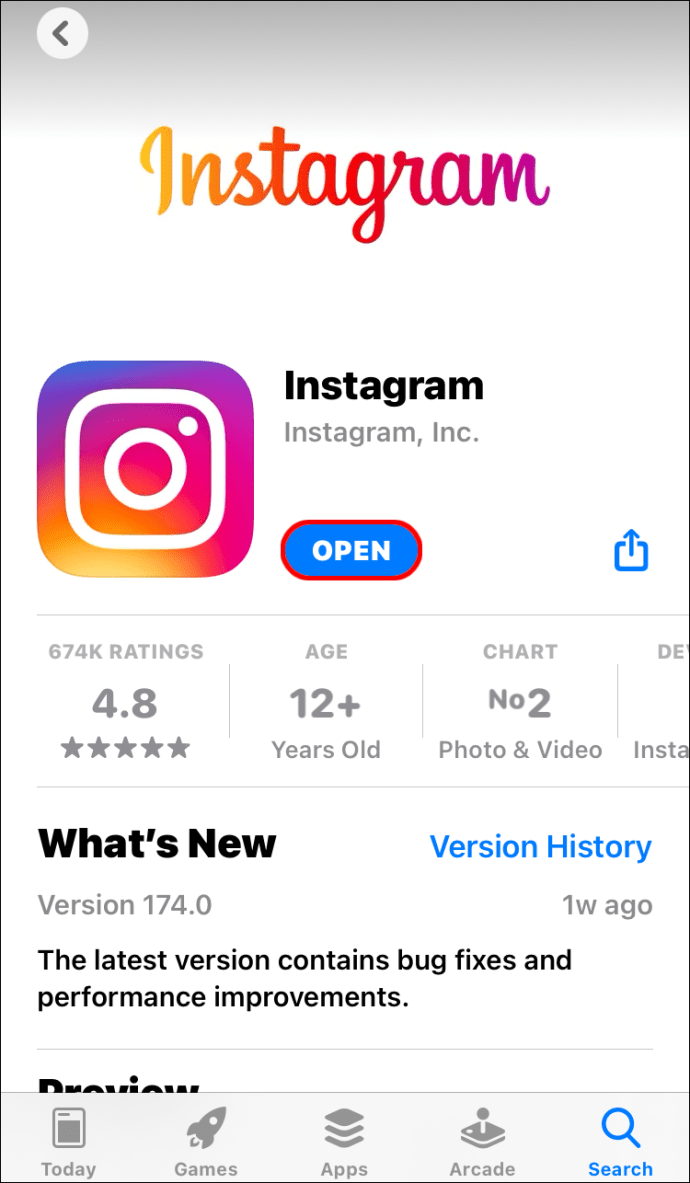
- Open het Instagram-menu.
- Tik op je profielfoto in de rechterbenedenhoek.
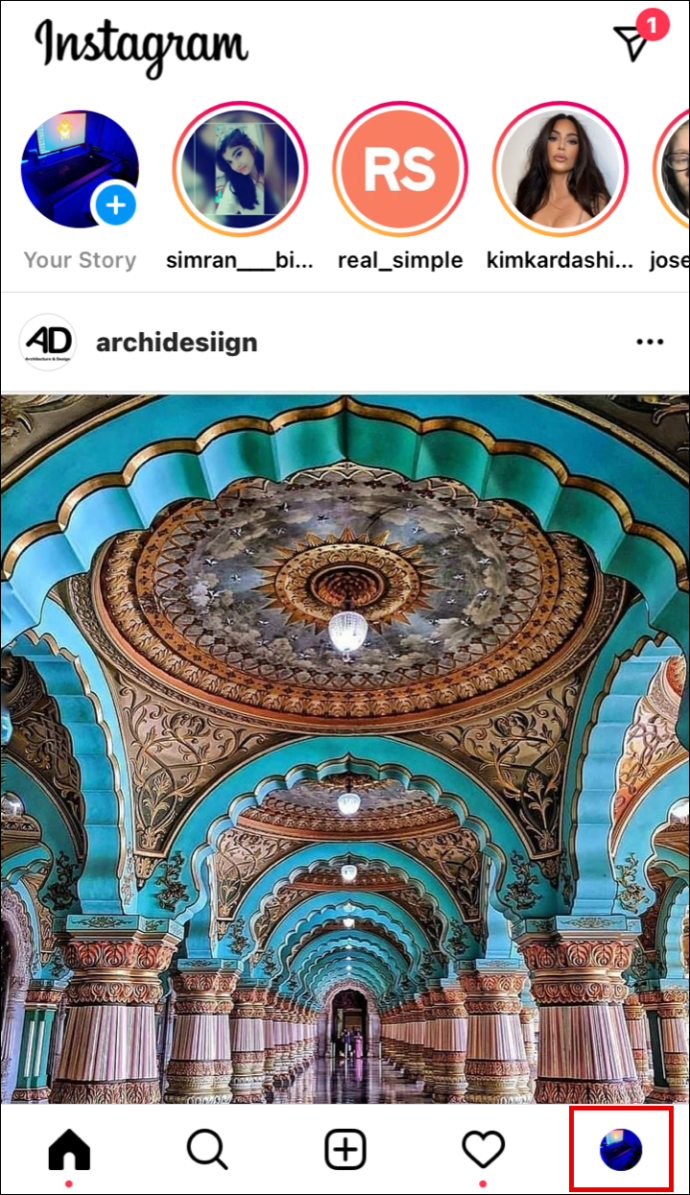
- Tik op de drie horizontale balken in de rechterbovenhoek van het scherm.
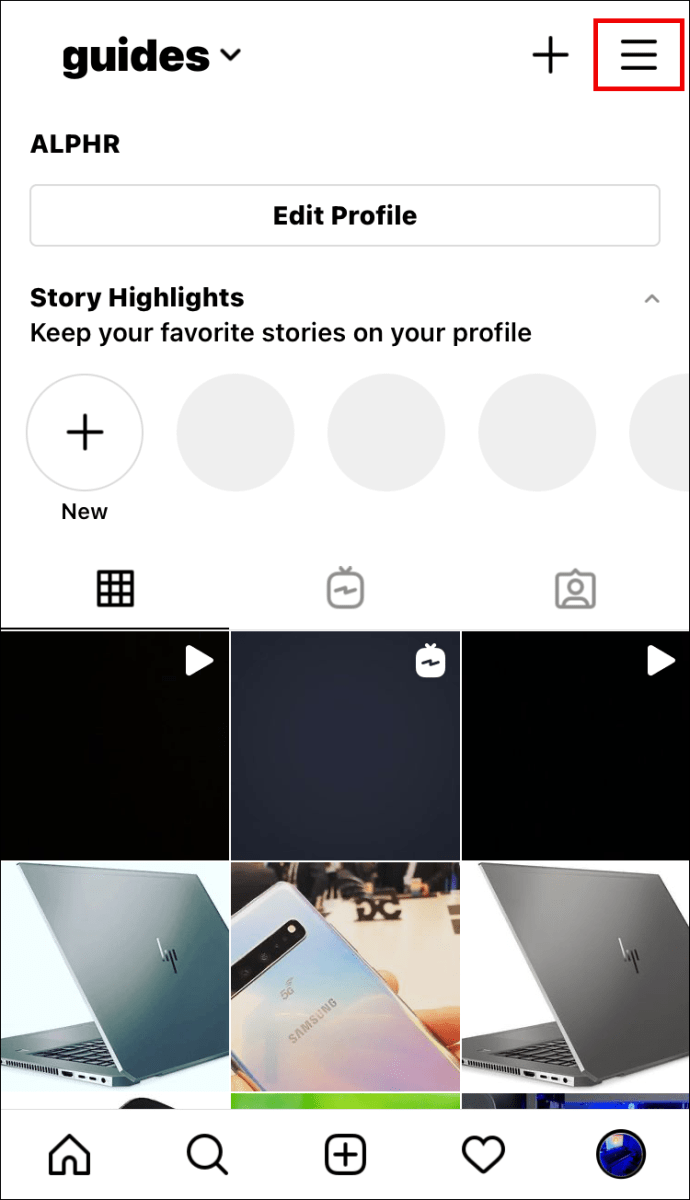
- Ga naar het tabblad "Instellingen" in de rechterbenedenhoek en open het gedeelte "Meldingen".

- U komt nu in het menu "Pushmeldingen". Als je nog geen meldingen hebt ontvangen, controleer dan of de schakelknop "Alles pauzeren" is ingeschakeld. Om meldingen van Instagram te ontvangen, moet je deze knop uitschakelen.
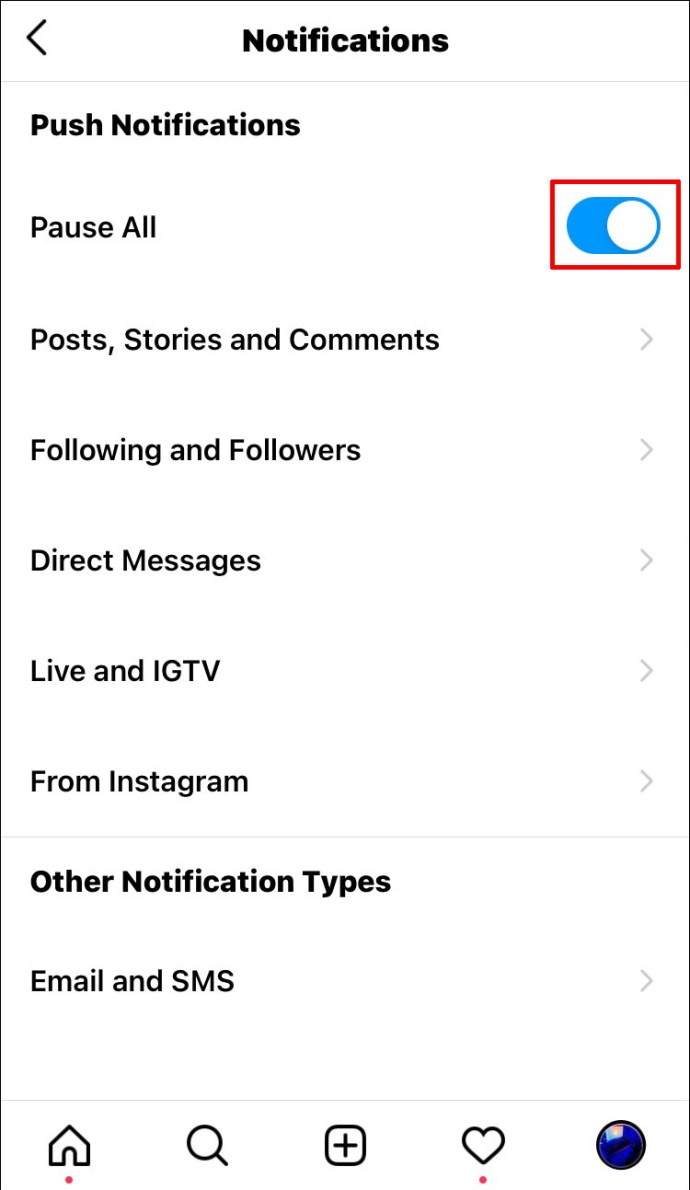
- U kunt nu meldingen inschakelen voor specifieke gebieden, zoals:
- Berichten, verhalen en opmerkingen
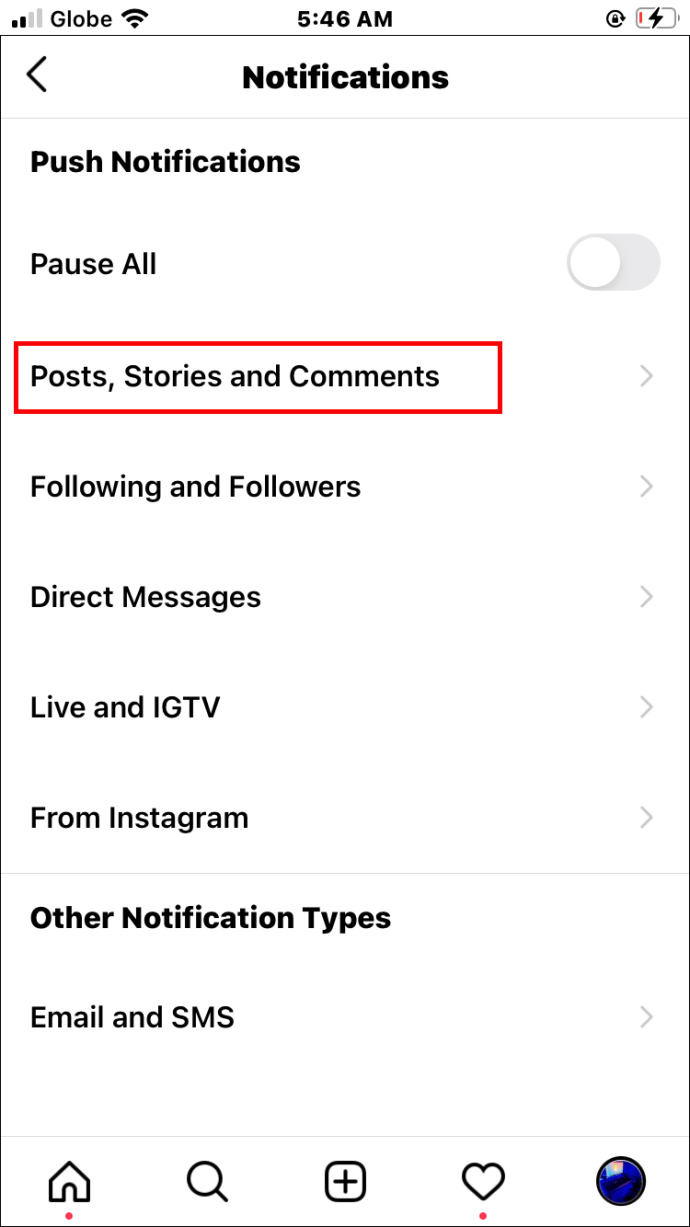
- Volgen en volgers
- Directe berichten
- Live en IGTV
- Van Instagram
- E-mail en sms
- Berichten, verhalen en opmerkingen
- Open elk van deze secties om de gewenste meldingen in te schakelen. Tik gewoon op de cirkel naast de optie "Aan" voor specifieke acties waarvoor u meldingen wilt ontvangen. Als je bijvoorbeeld naar Meldingen > Volgen en Volgers > Nieuwe volgers > Aan gaat, ontvang je meldingen telkens wanneer je een nieuwe volger op Instagram krijgt.
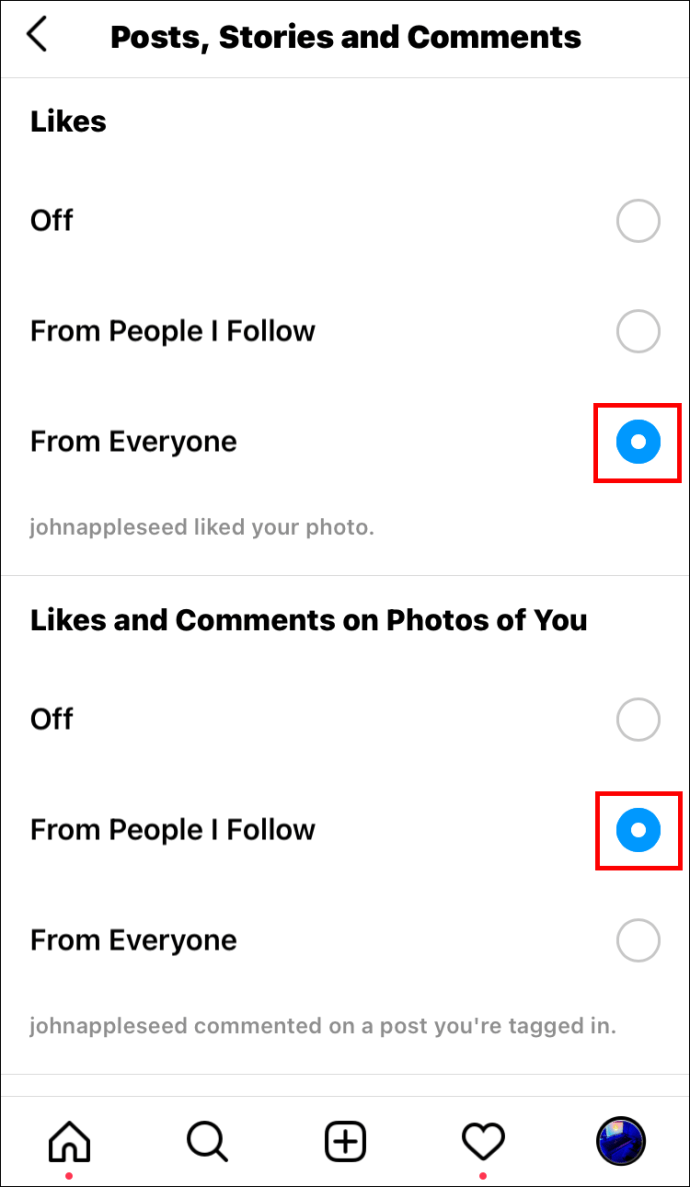
Hoe meldingen op Instagram op pc in te schakelen
Het inschakelen van meldingen op Instagram op uw pc is een relatief eenvoudig proces dat niet meer dan een minuut in beslag neemt. Misschien vindt u uw pc gemakkelijker te navigeren door de app-instellingen vanwege een grotere interface. Volg deze stappen om meldingen op Instagram te beheren:
- Log in op uw Instagram-account op pc.
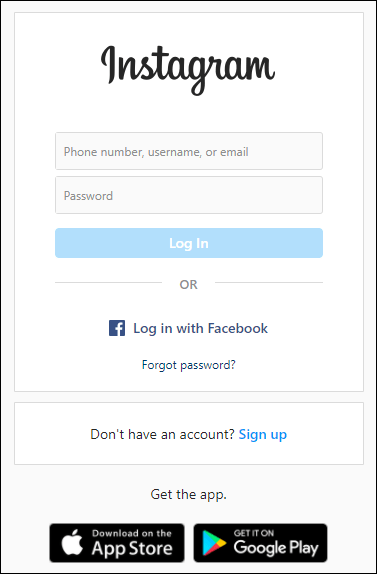
- Klik op je avatar in de rechterhoek van het Instagram-menu bovenaan.
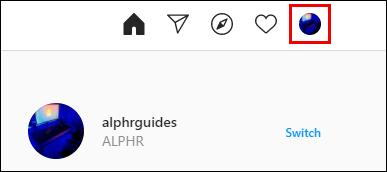
- Klik op het gedeelte "Instellingen" om het te openen.
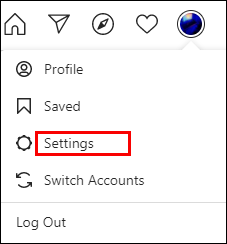
- Je ziet nu een instellingenmenu aan de linkerkant. Navigeer naar het gedeelte "Pushmeldingen" en klik om het te openen.
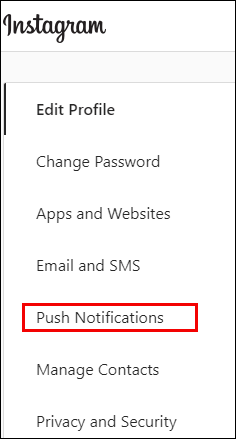
- Als je geen meldingen van Instagram hebt ontvangen, kan het zijn dat deze zijn uitgeschakeld. Zorg ervoor dat u ze inschakelt op "Van mensen die ik volg" of "Van iedereen" voor elk van de secties waarvoor u meldingen wilt ontvangen.
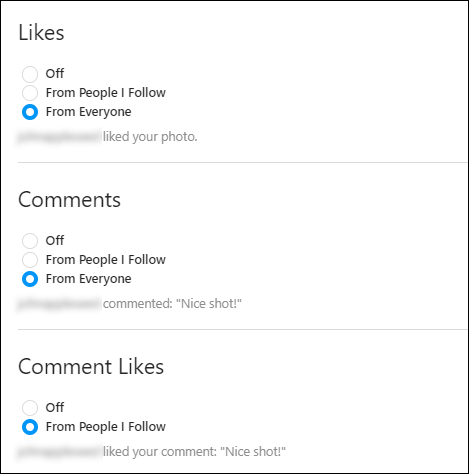
Je kunt meldingen inschakelen voor de volgende categorieën: vind-ik-leuks, reacties, vind-ik-leuks, vind-ik-leuks en reacties op foto's van jou, geaccepteerde volgverzoeken, Instagram Direct-verzoeken, Instagram Direct, herinneringen, eerste berichten en verhalen, IGTV-weergavetellingen, ondersteuningsverzoeken, en livevideo's.
Meldingen op Instagram ontvangen wanneer iemand live gaat
Live-uitzendingen zijn tegenwoordig voor de meeste Instagrammers een populaire manier geworden om met een publiek in contact te komen. Of het nu je vriend is die iedereen op de hoogte houdt van hun laatste levensgebeurtenissen, of je favoriete zanger een vraag-en-antwoordsessie heeft, je wilt geen van deze uitzendingen missen.
Het goede nieuws is dat Instagram live videomeldingen standaard voor alle gebruikers heeft ingeschakeld. Dit betekent ook dat er geen manier is om ze selectief in en uit te schakelen voor specifieke gebruikers. Je kunt van iedereen meldingen ontvangen of ze uitschakelen in de instellingen voor meldingen.
Als u geen livemeldingen ontvangt, zorg er dan voor dat deze zijn ingeschakeld. U kunt als volgt controleren:
- Log in op je Instagram-account en klik op je avatar in de onderste werkbalk om het menu te openen.
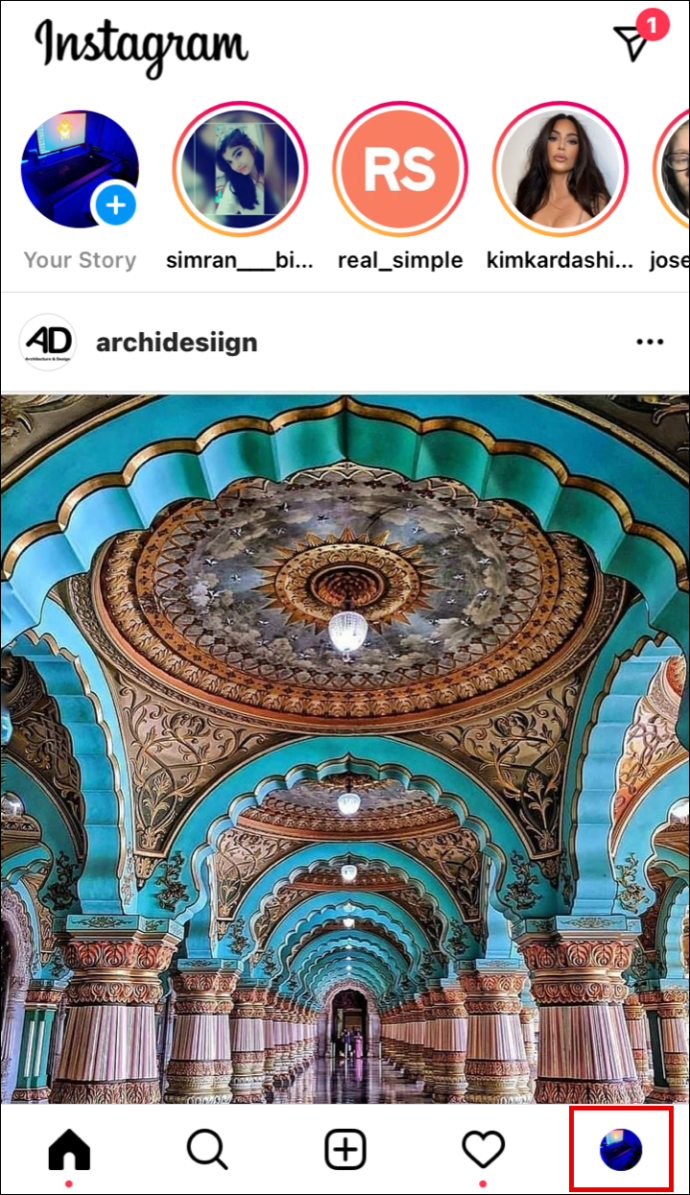
- Ga naar de pagina "Instellingen".
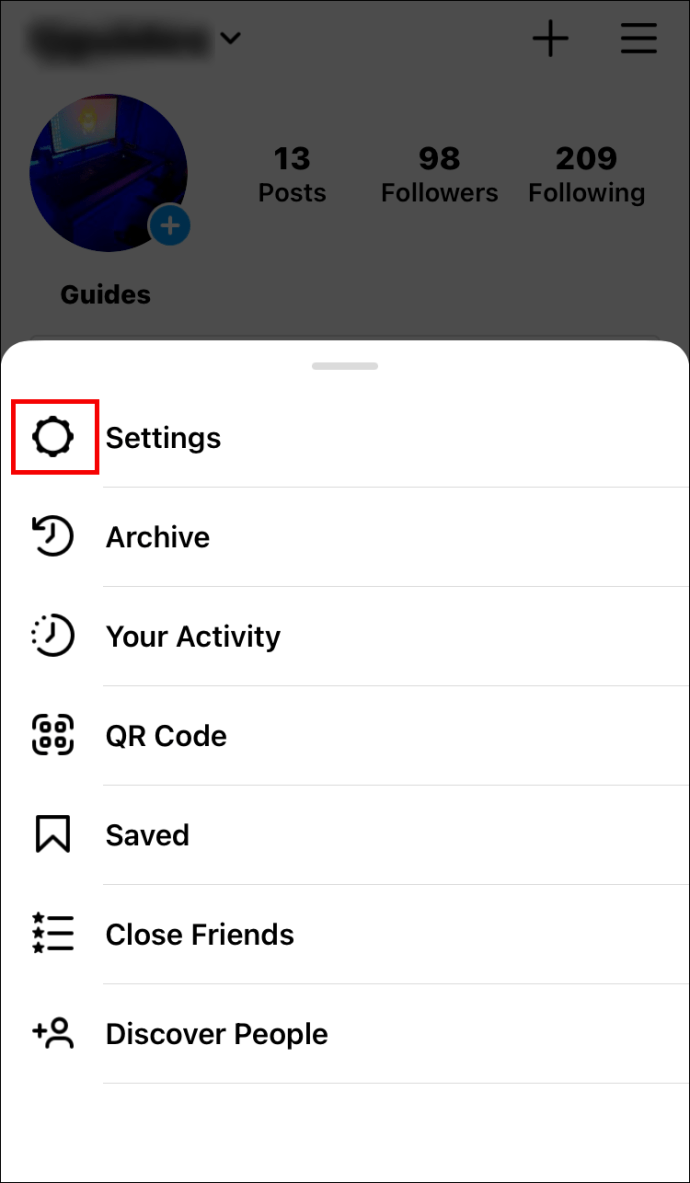
- Selecteer het gedeelte 'Meldingen'.

- Als je binnen bent, controleer dan deze twee dingen:
- Is de schakelknop "Alles pauzeren" uitgeschakeld?
- Is het gedeelte "Live video's" onder "Live en IGTV" ingesteld op "Aan?"
- Als het antwoord op de twee bovenstaande vragen nee is, zorg er dan voor dat u de knop Alles pauzeren uitschakelt en de meldingen in het gedeelte 'Live en IGTV' inschakelt.

Je zou nu meldingen moeten ontvangen over gebruikers die live gaan op Instagram.
Meldingen op Instagram ontvangen wanneer iemand iets plaatst
Terwijl je door je Instagram-feed bladert, merk je misschien dat de berichten niet in chronologische volgorde zijn gesorteerd. Dat komt omdat Insta speciale algoritmen gebruikt om u relevante inhoud te tonen waarin u ongetwijfeld geïnteresseerd bent.
Deze methode heeft het platform veel succes gebracht, omdat gebruikers blijven scrollen en betrokken blijven. Hoe cool deze betrokkenheidsmethode ook mag klinken, soms mis je berichten van gebruikers waarvan je graag updates zou willen zien. Dat is wanneer het inschakelen van meldingen voor specifieke gebruikers binnenkomt.
Als je een melding wilt krijgen telkens wanneer een bepaalde persoon iets plaatst, moet je het volgende doen:
- Wanneer je een bericht van die persoon in je nieuwsfeed ziet verschijnen, tik je op de drie stippen naast hun gebruikersnaam (in de rechterbovenhoek van het bericht).

- Tik op de optie "Postmeldingen inschakelen".
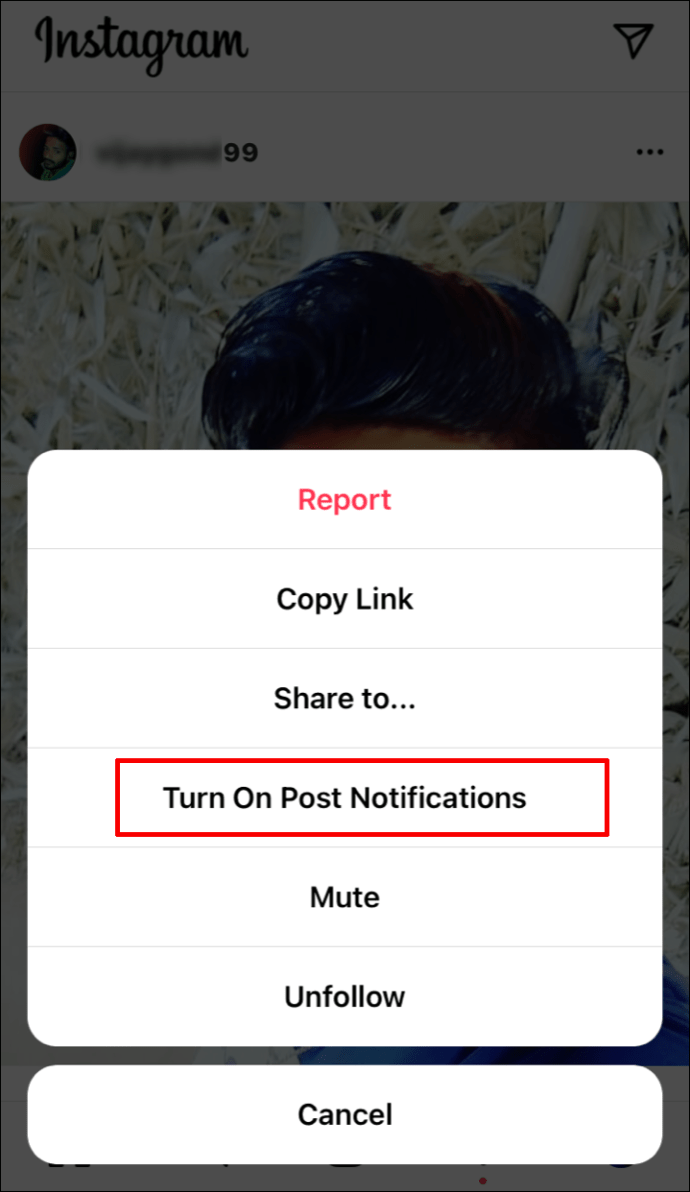
Nu ontvang je een melding op je telefoon telkens wanneer die persoon een nieuw bericht uploadt.
Een andere manier om meldingen van een specifieke gebruiker in te schakelen, is via hun profielpagina:
- Ga naar Instagram zoeken en typ de gebruikersnaam van de persoon van wie je meldingen wilt ontvangen.
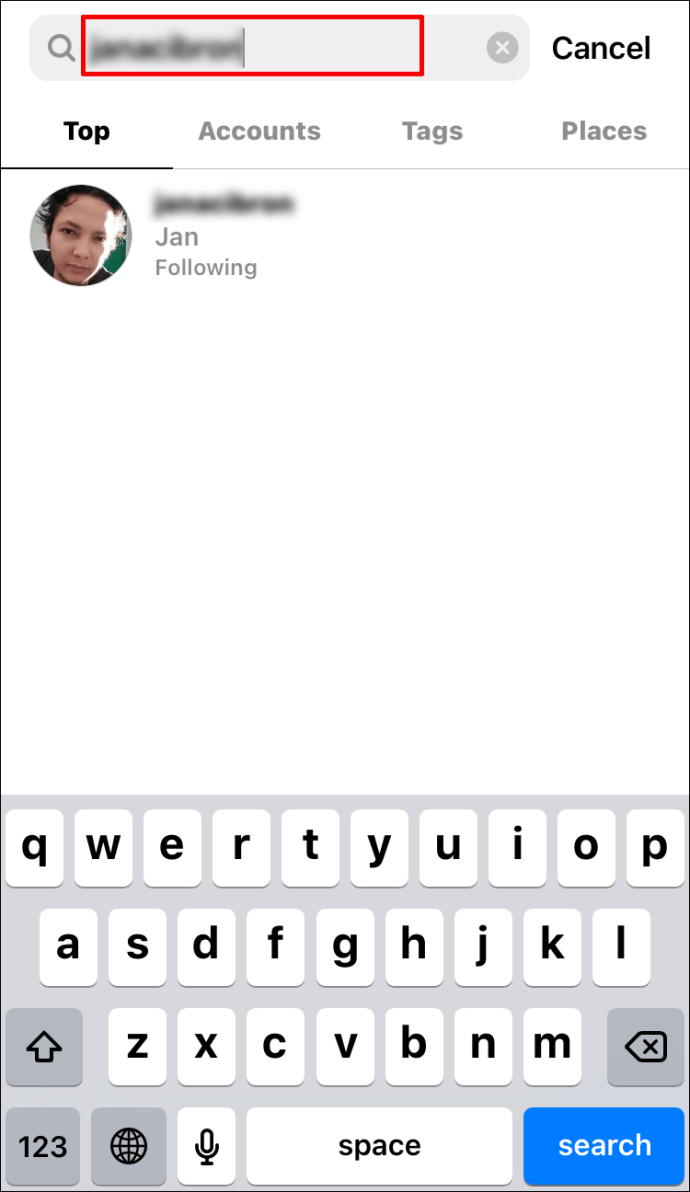
- Eenmaal op hun profiel, klik op de drie horizontale stippen in de rechterbovenhoek van het scherm.
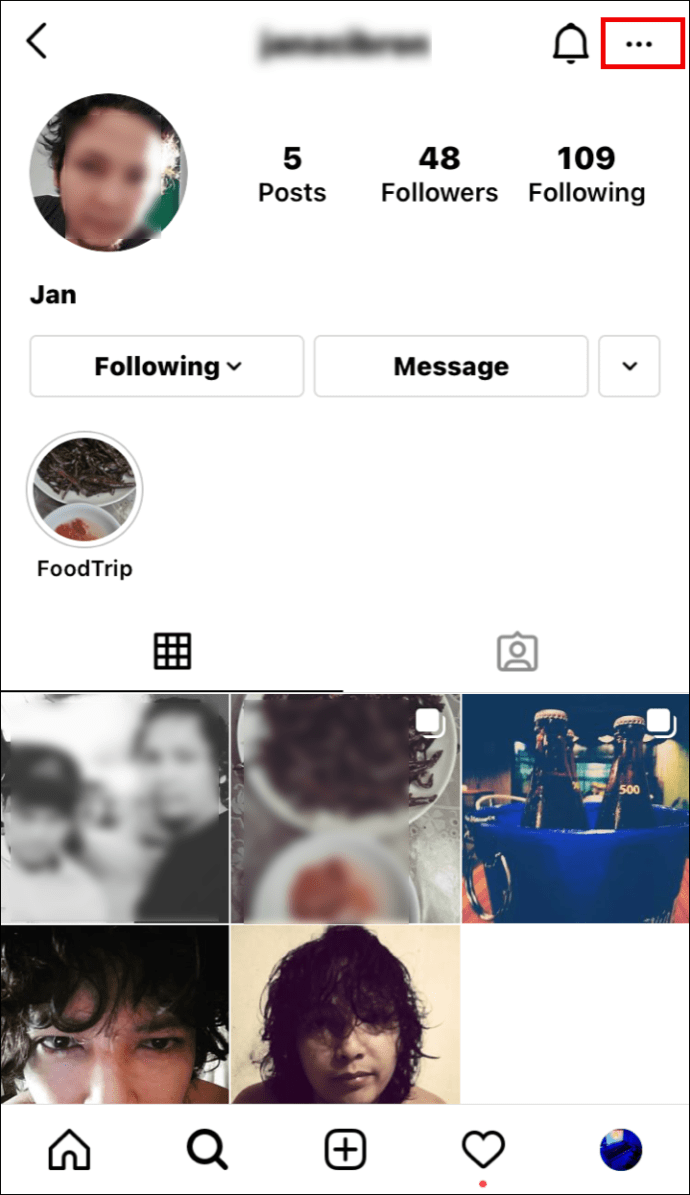
- Tik in het optiemenu op 'Postmeldingen inschakelen'.
Je hebt nu meldingen van een specifieke gebruiker ingeschakeld en Instagram stuurt je elke keer dat ze iets nieuws posten.
Als u meldingen van meerdere gebruikers wilt ontvangen, moet u deze stappen voor elke persoon afzonderlijk herhalen. Hetzelfde geldt voor het uitschakelen van meldingen.
Opmerking: u kunt een melding krijgen als een gebruiker na lange tijd een bericht plaatst, zelfs als u er niet specifiek voor heeft gekozen om meldingen van die persoon te ontvangen.
Aanvullende veelgestelde vragen
Hier zijn de antwoorden op nog enkele brandende vragen om u te helpen met dit onderwerp.
Ik heb meldingen ingeschakeld, maar ontvang nog steeds niet. Wat kan ik doen?
Soms ontvang je geen meldingen, zelfs niet als je ze hebt ingeschakeld op je Instagram-account. Dit kan verschillende redenen hebben, maar maak je geen zorgen - we zijn hier om je te helpen erachter te komen wat er in jouw geval is gebeurd.
Hier zijn enkele van de redenen waarom u mogelijk geen meldingen ontvangt:
• U hebt de modus "Niet storen" ingeschakeld voor uw mobiele apparaat. Dit kan het geval zijn als u merkt dat u op een bepaald tijdstip van de dag geen meldingen meer ontvangt. Misschien ben je vergeten dat je bijvoorbeeld 's nachts de automatische modus "Niet storen" hebt ingesteld.
• Mogelijk zijn uw telefoonmeldingen uitgeschakeld. Zorg ervoor dat je meldingen hebt ingeschakeld op je mobiele apparaat EN Instagram. Verderop vindt u stappen voor het inschakelen van meldingen voor iPhone- en Android-gebruikers.
• U bevindt zich in de energiebesparende modus. Nog een domme reden die vaker voorkomt dan je denkt. Als je telefoon in de energiebesparende modus staat, ontvang je geen pushmeldingen van Instagram.
• Buggy-app. Soms is de app niet compatibel met uw apparaat. Dit geldt vooral als je het niet hebt gedownload van de App Store. Zorg ervoor dat je de Instagram-app downloadt uit de officiële Play- of App Store, maar verwijder eerst de huidige op je telefoon.
• Het cachegeheugen is vol. Als je de app te lang hebt gebruikt, kan het zijn dat je cache beschadigd is geraakt of dat er te veel van is. Wis de cache van de opslag- en cache-instellingen op je telefoon en log opnieuw in op je Instagram-account.
Meldingen inschakelen voor iPhone-gebruikers
• Open de pagina “Instellingen” op uw telefoon.
• Tik op het gedeelte "Meldingen".
• Scroll naar beneden totdat je "Instagram" ziet in de app-lijst.
• Open het.
• U ziet een schakelknop naast het gedeelte 'Pushmeldingen'. Het moet zijn ingeschakeld (groen.)
Als de schakelknop is uitgeschakeld (grijs), ontvang je geen meldingen op je iPhone, zelfs niet als je ze hebt ingeschakeld op je Instagram-apparaat.
Meldingen inschakelen voor Android-gebruikers
• Ga naar de Android-instellingenpagina.
• Tik op het gedeelte "Apps".
• Ga door je lijst met apps totdat je Instagram vindt. Open het.
• Tik op de balk “Meldingen”.
• Zorg ervoor dat de schakelaar "Meldingen weergeven" is ingeschakeld (blauw). Hier kun je ook meldingen per categorie aanpassen: reacties, vind-ik-leuks van reacties, Instagram Direct en meer. Zorg ervoor dat de meldingen die u miste nu zijn ingeschakeld.
Waarom moet ik mijn meldingen inschakelen?
Zoals we eerder vermeldden, is Instagram een geweldige plek om op de hoogte te blijven van de laatste trends, updates van vrienden, nieuws over beroemdheden en nog veel meer. Vanwege het specifieke algoritmische systeem voor de nieuwsfeed, kunt u echter vaak een belangrijke update missen. Stel dat je middelbare schoolvriend net is getrouwd, maar je hebt hem al een tijdje niet ge-sms't. Dit bericht kan gemakkelijk worden begraven in de massa irrelevante inhoud die Instagram je uitdeelt. Daarom moet u meldingen inschakelen om updates van belangrijke mensen te ontvangen.
Je Insta-meldingen verfijnen
Door Instagram-meldingen in te schakelen, kun je de evoluerende app en de activiteiten van je volgers bijhouden. Omgaan met de meldingsinstellingen van Instagram lijkt in het begin misschien een beetje ingewikkeld, maar het is het echt waard.
Nu weet je hoe je meldingen op Instagram op je telefoon of pc kunt inschakelen. U kunt ook het probleem oplossen van het niet ontvangen van meldingen nadat ze zijn ingeschakeld, evenals het inschakelen van meldingen voor specifieke gebruikers.
Wat voor soort meldingen heb je altijd ingeschakeld? Welke meldingen vind je onbelangrijk? Laat het ons weten in de comments hieronder.